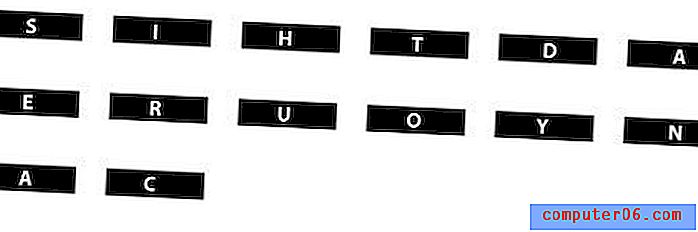Kako omogućiti karticu za razvojne programere u Excelu za Mac
Koraci u ovom vodiču pokazat će vam kako dodati karticu Developer u Excelu za Mac. Ukratko pokrivamo korake na vrhu članka, a zatim nastavimo u nastavku sa slikama koraka.
Prinos: dodaje karticu za razvojne programere vrpci u Excelu za MacKako dodati karticu za razvojne programere u Excelu za Mac
otisakKoraci u ovom vodiču pokazat će vam kako dodati karticu Developer vrpci u programu Excel za Mac kako biste mogli koristiti alate na toj kartici, poput izrade makronaredbi.
Pripremno vrijeme 2 minute Aktivno vrijeme 2 minute Ukupno vrijeme 4 minute Poteškoća Lakoalat
- Microsoft Excel za Mac
instrukcije
- Otvorite Excel za Mac.
- Kliknite karticu Excel pri vrhu zaslona.
- Odaberite opciju Preferences .
- Odaberite opciju Traka i alatna traka .
- Označite okvir lijevo od razvojnog programera u desnom stupcu.
- Kliknite gumb Spremi .
Bilješke
Kada dodajete karticu Developer u Excelu za Mac, stupac Main Tabs na izborniku Ribbon & Toolbar omogućuje vam i uređivanje ili uklanjanje nekih drugih kartica. Ako nešto želite dodati ili nešto što nikada ne koristite, vrpcu možete urediti po potrebi.
© SolveYourTech Vrsta projekta: Excel vodič / Kategorija: ProgramiExcel 2016 za Mac, kao i sve druge modernije verzije programa Excel, koristi niz kartica na vrhu prozora koji vam omogućuju kretanje kroz različite postavke i alate u programu.
No postoji jedna korisna kartica koja nije uključena u zadani skup kartica, a možda tražite jednu stavku na toj kartici ako pokušavate napraviti nešto poput stvaranja ili pokretanja makronaredbe. U našem vodiču u nastavku pokazat ćemo vam kako dodati karticu Developer u programu Excel za Mac kako biste dobili pristup opcijama koje uključuje.
Kako dodati karticu za razvojne programere vrpci u programu Excel 2016 za Mac
Koraci u ovom članku izvedeni su na MacBook Air-u u High Sierra operativnom sustavu. Ovi će koraci funkcionirati samo za Mac verziju Excela. Ovaj će vam članak pokazati kako dodati karticu Developer u verziji sustava Windows Excel.
1. korak: Otvorite Microsoft Excel za Mac.
2. korak: Kliknite karticu Excel na vrhu zaslona, a zatim odaberite opciju Preferences .
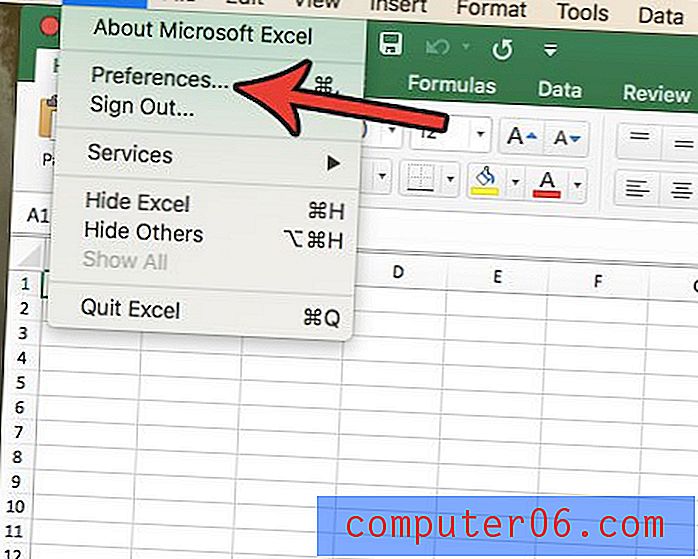
Korak 3: Odaberite opciju Traka i alatna traka .
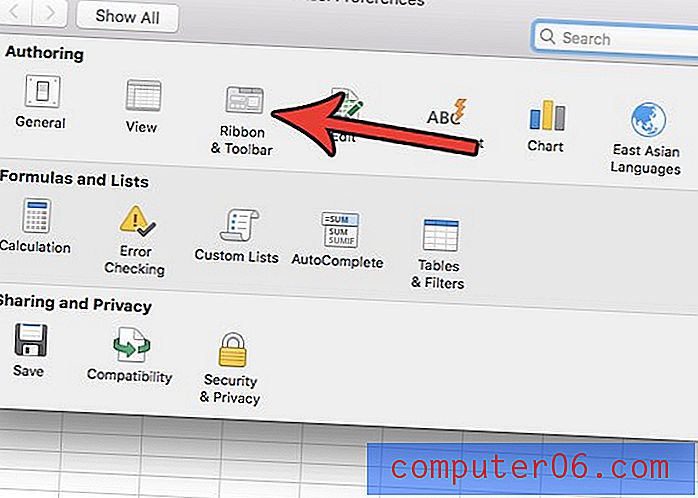
Korak 4: Potvrdite okvir lijevo od razvojnog programera u desnom stupcu, a zatim kliknite gumb Spremi u donjem desnom kutu prozora.
Želite li spremiti datoteku drugačije vrste prilikom stvaranja novih proračunskih tablica? Saznajte kako promijeniti zadanu vrstu spremanja u Excelu za Mac ako biste radije spremili kao .xls ili .csv datoteku prilikom stvaranja novih datoteka.